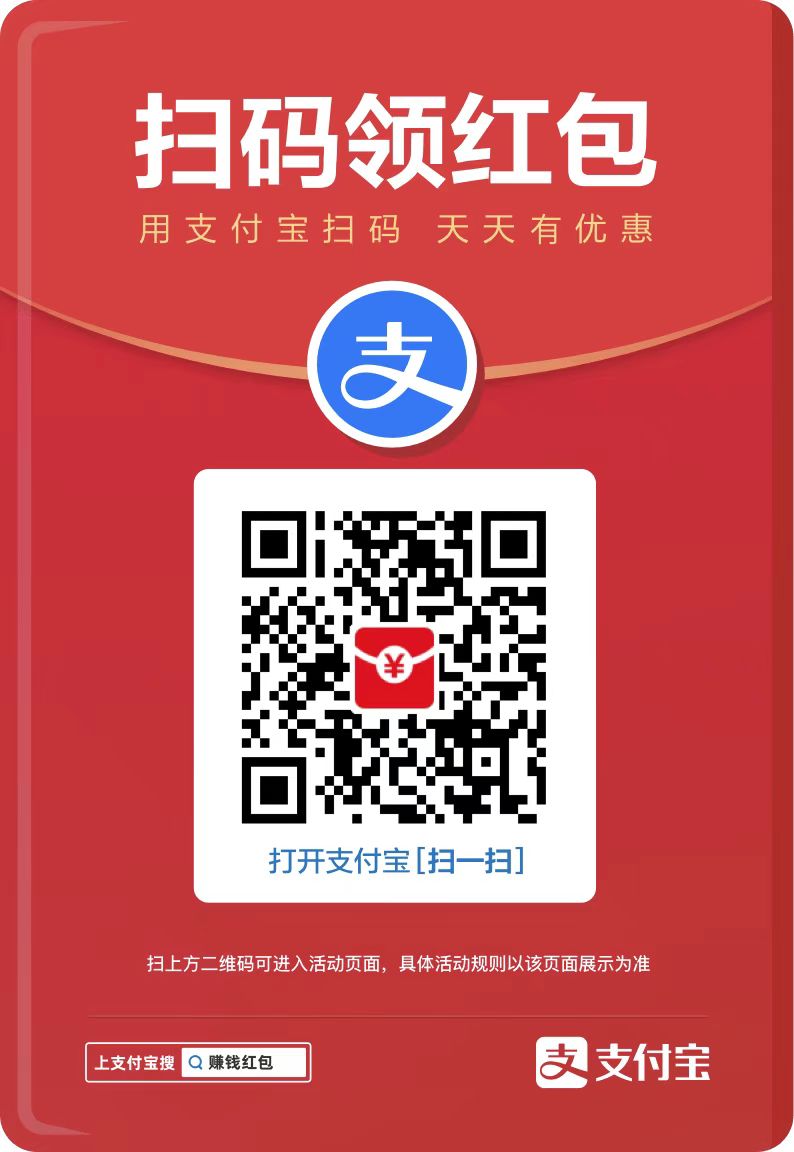php小编西瓜为您介绍win10控制面板的四种开启方法。作为windows操作系统中重要的设置中心,掌握控制面板的开启方式是十分实用的技能。通过本文的介绍,您将学会使用不同的方法快速调出win10控制面板,方便您对系统进行个性化设置和管理。
win10控制面板四种开启方法
方法一
1、鼠标右键点击桌面的我的电脑图标,选择“属性”打开。
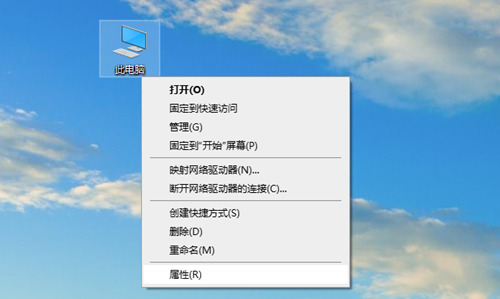
2、在左上方选择“控制面板主页”进入。
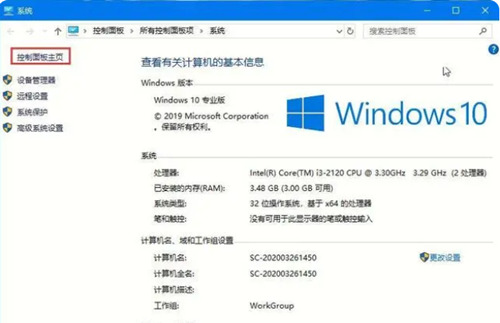
3、这样就成功打开控制面板了。
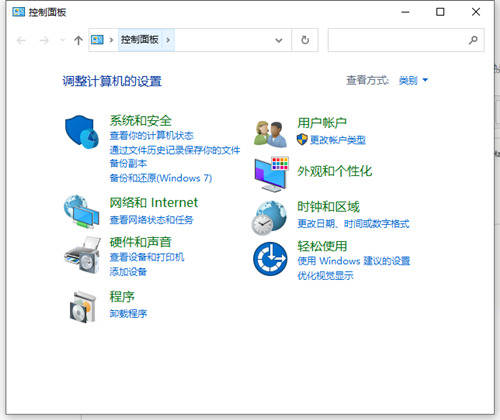
方法二
1、打开桌面底部的开始菜单中的“设置”或者直接按下“win+I”键进入设置。

2、在输入框中搜索“控制面板”。
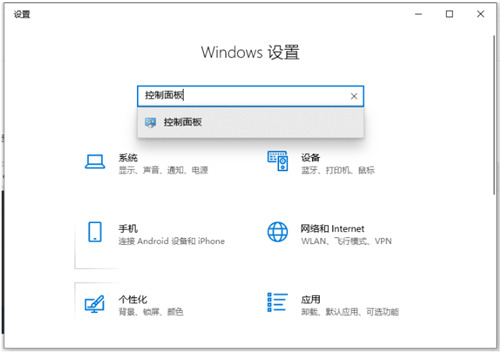
3、点击进入即可打开控制面板。
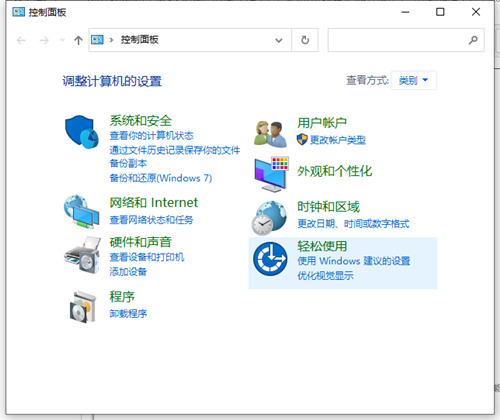
方法三
直接鼠标左键点击开始菜单,查找windows系统文件夹,打开后即可找到控制面板打开。
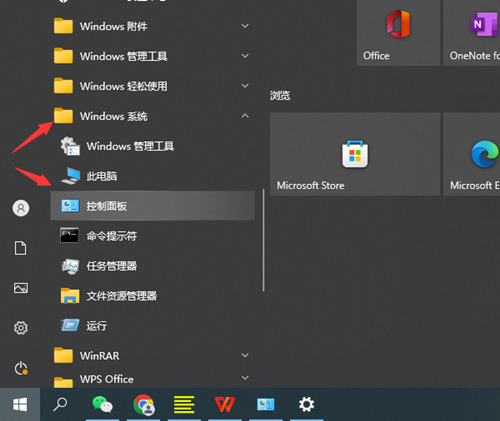
方法四
直接点击win10的搜索功能(在开始菜单的旁边位置),输入控制面板搜索即可打开。
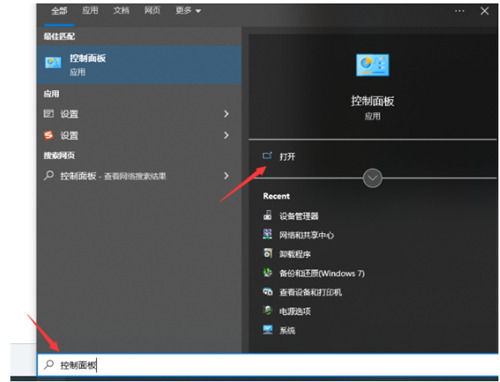
以上就是win10控制面板怎么调出来?win10控制面板四种开启方法的详细内容,更多请关注php中文网其它相关文章!
最近发表
- 上古世纪东大陆经商贸易航线推荐 高风险高回报_网络游戏_游戏攻略_
- 上古世纪渔叉快艇制作详细步骤攻略_网络游戏_游戏攻略_
- 九阴真经雁门关守军打法分享 详细攻略_网络游戏_游戏攻略_
- 幻想神域金色卡牌资料一览 五星卡牌技能展示_网络游戏_游戏攻略_
- QQ炫舞11.9日整点在线活动奖励介绍 炫舞节11.9整点在线永久套装奖励详解_网络游戏_游戏攻略_
- 魔兽世界6.0暗月马戏团改动及新内容介绍_网络游戏_游戏攻略_
- CF11月军火基地第八期活动详情_ CF11月军火基地第八期活动网址介绍_网络游戏_游戏攻略_
- QQ炫舞谁是炫舞幸运星活动网址_QQ炫舞谁是炫舞幸运星活动奖励一览_网络游戏_游戏攻略_
- 炉石传说圣骑士卡组推荐 稳如泰山的奶骑传说卡组_网络游戏_游戏攻略_
- QQ炫舞谁是炫舞幸运星活动介绍 附活动地址_网络游戏_游戏攻略_
- 星际争霸2最新2015WCS改革方案预览 地域限制进一步强化_网络游戏_游戏攻略_
- 疾风之刃装备鉴定/解封功能详解_网络游戏_游戏攻略_
- 灵魂回响守护者神罚天赋加点攻略_网络游戏_游戏攻略_
- 魔兽世界6.0暗月马戏团玩具不死鸟翅膀炽燃之翼获取攻略_网络游戏_游戏攻略_
- 疾风之刃体力获得方法 好友体力互送_网络游戏_游戏攻略_
- 炉石传说巨人战士卡组分享 出其不意以奇致胜_网络游戏_游戏攻略_
- 幻想神域万圣节签到活动时装大礼包奖励介绍_网络游戏_游戏攻略_
- 炉石传说冰法卡组粗略分析 凛冬来袭_网络游戏_游戏攻略_
- 魔兽世界奥金顿塔隆戈尔怎么打_魔兽世界6.0塔隆戈尔打法攻略心得_网络游戏_游戏攻略_
- 魔兽世界6.0奥金顿怎么打_魔兽世界奥金顿打法攻略心得_网络游戏_游戏攻略_
- LOL2014TGC全明星对抗赛投票网址_LOL2014TGC全明星对抗赛投票奖励_网络游戏_游戏攻略_
- 魔兽世界6.0要塞解锁条件介绍_魔兽世界6.0要塞解锁条件和费用全部一览_网络游戏_游戏攻略_
- 天涯明月刀实用技能排行前五分析_网络游戏_游戏攻略_
- 魔兽世界6.0钢化命运印记怎么免费获得_钢化命运印记免费获得方法详解_网络游戏_游戏攻略_
- 灵魂回响守护者PVP/PVE加点攻略分享_网络游戏_游戏攻略_
- 灵魂回响刺客的双天赋定位攻略_网络游戏_游戏攻略_
- QQ炫舞炫舞节大回馈活动详情_QQ炫舞炫舞节大回馈活动奖励一览_网络游戏_游戏攻略_
- 剑网3内测版苍云门派最大输出宏分享_网络游戏_游戏攻略_
- CF火线博士晒地图心得赢玫瑰手斧奖励_CF火线博士晒地图心得活动网址_网络游戏_游戏攻略_
- tera11月4日停机维护公告通知_tera11月4日更新内容详情_网络游戏_游戏攻略_
友情链接
-
采集程序
网站源码出售
老域名出售页面
下载
游戏
网站导航
文章
源码下载
软件下载
游戏下载
资料
资源分享
六神
海飞丝
php源码
刘亦菲微博
六神
六神
海飞丝
海飞丝
噬元兽
噬元兽
bieha.cn
www.bieha.cn
缪缇(Miuti)内衣
缪缇(Miuti)内衣
dk028.com
www.dk028.com
四川福利
四川福利
bzbl.cn
www.bzbl.cn
mlft.cn
www.mlft.cn
7zz压缩
7zz压缩
刘亦菲
刘亦菲
58同城
58同城
鸭苗
鸭苗
caclrc.cn
rgbbs.cn
heiapp.net
zhfjx.cn
sshfy.cn
sxdgc.cn
28city.cn
www.caclrc.cn
www.rgbbs.cn
www.heiapp.net
www.zhfjx.cn
www.sshfy.cn
www.28city.cn
etc吧
etc吧
abdayah.cn
www.abdayah.cn
ddbdzs.cn
www.ddbdzs.cn
安思尔HyFlex
安思尔HyFlex
studyart.cn
www.studyart.cn
www.sxdgc.cn
11855.cn
www.11855.cn
11566.cn
www.11566.cn
11355.cn
www.11355.cn
62622.cn
www.62622.cn
cbwq.cn
www.cbwq.cn
www.zrqm.cn
zrqm.cn
rlfm.cn
www.rlfm.cn
www.pbtb.cn
pbtb.cn
knlz.cn
www.knlz.cn
rhwf.cn
www.rhwf.cn
dxfp.cn
www.dxfp.cn
rptb.cn
www.rptb.cn
nzjg.cn
www.nzjg.cn
ygnl.cn
www.ygnl.cn
人心不古
人心不古
rfbc.cn
www.rfbc.cn
rwbs.cn
www.rwbs.cn
img.liuyifei.net
drnu.cn
www.drnu.cn
bwsu.cn
www.bwsu.cn
wyim.cn
www.wyim.cn
dtud.cn
www.dtud.cn
远东运输集团
远东运输集团
中宠兽医联盟
中宠兽医联盟
拉贝洛尔
拉贝洛尔
飞行悍马
飞行悍马
uesese.cn
www.uesese.cn
爱坤
爱坤
02613.cn
www.02613.cn
lymzi.cn
www.lymzi.cn
KTOA
KTOA
73216.cn
www.73216.cn
www.crtwd.cn
crtwd.cn
深圳麦迪逊
深圳麦迪逊
kylkc.cn
www.kylkc.cn
dztmd.cn
www.dztmd.cn
pmhlw.cn
www.pmhlw.cn
gfxtk.cn
www.gfxtk.cn
桃子坪村
桃子坪村
京泊汽模
京泊汽模
sh3.cn
www.sh3.cn
7sh.cn
www.7sh.cn
民生人寿
民生人寿
安华农业保险
安华农业保险
华夏基违规操作举报电话
华夏基违规操作举报电话
金融消费权益保护投诉咨询电话
金融消费权益保护投诉咨询电话
钵钵鸡
钵钵鸡
r515.cn
www.r515.cn
g2050.cn
www.g2050.cn
bbc888.com
www.bbc888.com
博客